windows7怎么更改开机密码 windows7如何更改电脑开机密码
更新时间:2024-02-26 16:57:19作者:runxin
在windows7电脑中有存放重要文件的情况下,我们都会选择设置开机密码来保护个人隐私安全,当然为了提高windows7电脑的开机密码安全性,因此也需要每隔一段时间就进行更改开机密码,那么windows7怎么更改开机密码呢?这里小编就来教大家windows7如何更改电脑开机密码相关内容。
具体方法如下:
方法一:
1、按下快捷键:Ctrl + Alt + Del

2、点击“更改密码“。
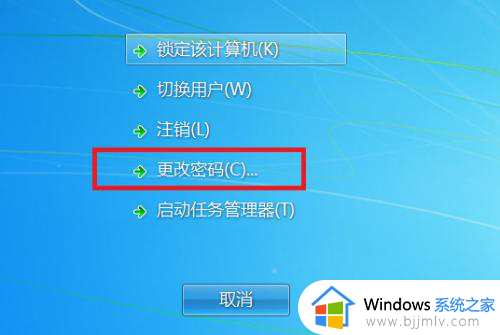
3、输入旧密码、两次新密码后,点击“箭头”按扭。如下图所示:
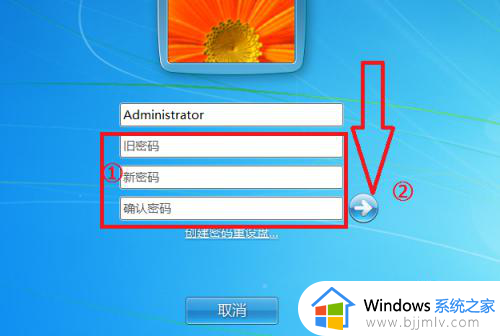
4、密码更改完成,点击“确定”返回桌面。
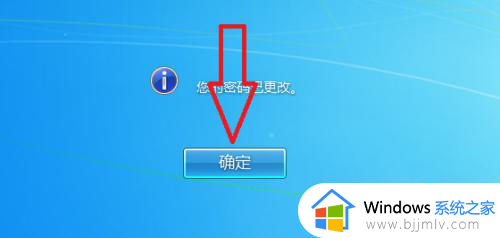
方法二:
1、按下组合快捷键:win + R,输入:control ,回车。
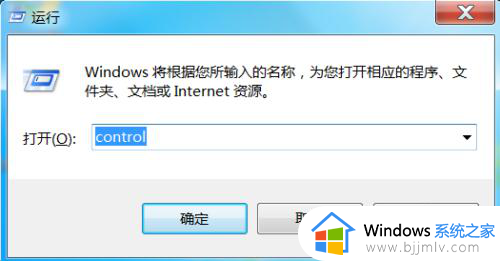
2、点击“用户账户与家庭安全”。
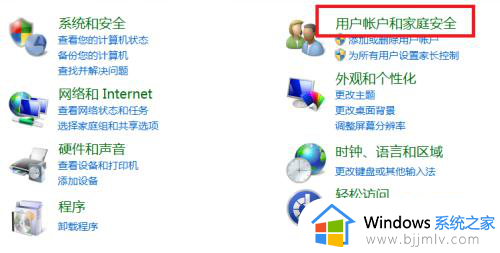
3、点击“更改windows密码”。
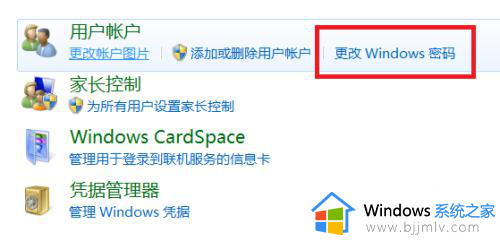
4、点击“更改密码”。
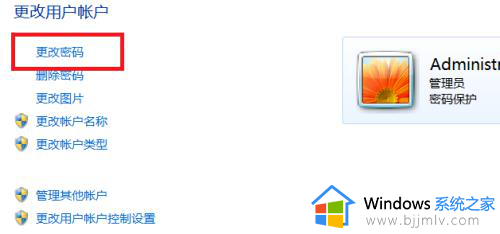
5、输入旧密码、两次新密码后,点击“更改密码”。
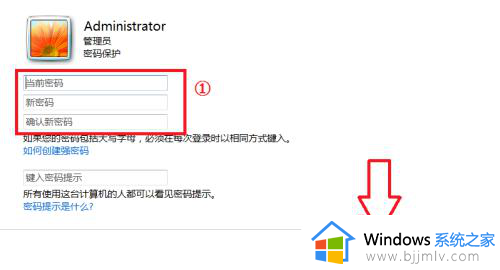
以上就是小编给大家讲解的windows7如何更改电脑开机密码相关内容了,如果你也有相同需要的话,可以按照上面的方法来操作就可以了,希望本文能够对大家有所帮助。
windows7怎么更改开机密码 windows7如何更改电脑开机密码相关教程
- windows7更改开机密码设置方法 windows7开机密码怎么修改
- windows7如何修改开机密码 windows7怎么修改电脑开机密码
- win7电脑密码怎么修改开机密码 win7电脑如何更改开机密码
- win7怎样更改开机密码 更改win7开机密码如何操作
- windows7如何重置密码登录 windows7电脑开机密码怎么改换
- win7系统如何更改开机密码 win7改开机密码怎么改
- windows7电脑开机密码怎么设置 windows7电脑如何设置开机密码
- windows7如何取消开机密码设置 windows7怎么取消电脑开机密码
- win7如何更改开机密码 win7修改开机密码步骤
- win7更改开机密码在哪里设置 win7如何修改开机密码
- win7系统如何设置开机问候语 win7电脑怎么设置开机问候语
- windows 7怎么升级为windows 11 win7如何升级到windows11系统
- 惠普电脑win10改win7 bios设置方法 hp电脑win10改win7怎么设置bios
- 惠普打印机win7驱动安装教程 win7惠普打印机驱动怎么安装
- 华为手机投屏到电脑win7的方法 华为手机怎么投屏到win7系统电脑上
- win7如何设置每天定时关机 win7设置每天定时关机命令方法
win7系统教程推荐
- 1 windows 7怎么升级为windows 11 win7如何升级到windows11系统
- 2 华为手机投屏到电脑win7的方法 华为手机怎么投屏到win7系统电脑上
- 3 win7如何更改文件类型 win7怎样更改文件类型
- 4 红色警戒win7黑屏怎么解决 win7红警进去黑屏的解决办法
- 5 win7如何查看剪贴板全部记录 win7怎么看剪贴板历史记录
- 6 win7开机蓝屏0x0000005a怎么办 win7蓝屏0x000000a5的解决方法
- 7 win7 msvcr110.dll丢失的解决方法 win7 msvcr110.dll丢失怎样修复
- 8 0x000003e3解决共享打印机win7的步骤 win7打印机共享错误0x000003e如何解决
- 9 win7没网如何安装网卡驱动 win7没有网络怎么安装网卡驱动
- 10 电脑怎么设置自动保存文件win7 win7电脑设置自动保存文档的方法
win7系统推荐
- 1 雨林木风ghost win7 64位优化稳定版下载v2024.07
- 2 惠普笔记本ghost win7 64位最新纯净版下载v2024.07
- 3 深度技术ghost win7 32位稳定精简版下载v2024.07
- 4 深度技术ghost win7 64位装机纯净版下载v2024.07
- 5 电脑公司ghost win7 64位中文专业版下载v2024.07
- 6 大地系统ghost win7 32位全新快速安装版下载v2024.07
- 7 电脑公司ghost win7 64位全新旗舰版下载v2024.07
- 8 雨林木风ghost win7 64位官网专业版下载v2024.06
- 9 深度技术ghost win7 32位万能纯净版下载v2024.06
- 10 联想笔记本ghost win7 32位永久免激活版下载v2024.06